Баланс и тариф (биллинг)¶
Общее описание¶
В разделе Баланс и тариф вы можете:
- Изменять тариф;
- Подключать дополнительные опции;
- Пополнять баланс;
- Активировать промокоды;
- Следить за счетами;
- Просматривать историю платежей;
- Управлять способами оплаты.
Обратите внимание
Если вы перейдете в чужой проект, в правом верхнем углу интерфейса отобразится тариф владельца проекта. При этом в разделе Баланс и тариф вы будете видеть только информацию по вашему аккаунту.
Вход и навигация¶
Переход в раздел Баланс и тариф возможен 3 способами:
-
Кликните по блоку с вашим тарифом в правом верхнем углу:

-
Раскройте меню профиля и выберите пункт Баланс и тариф:
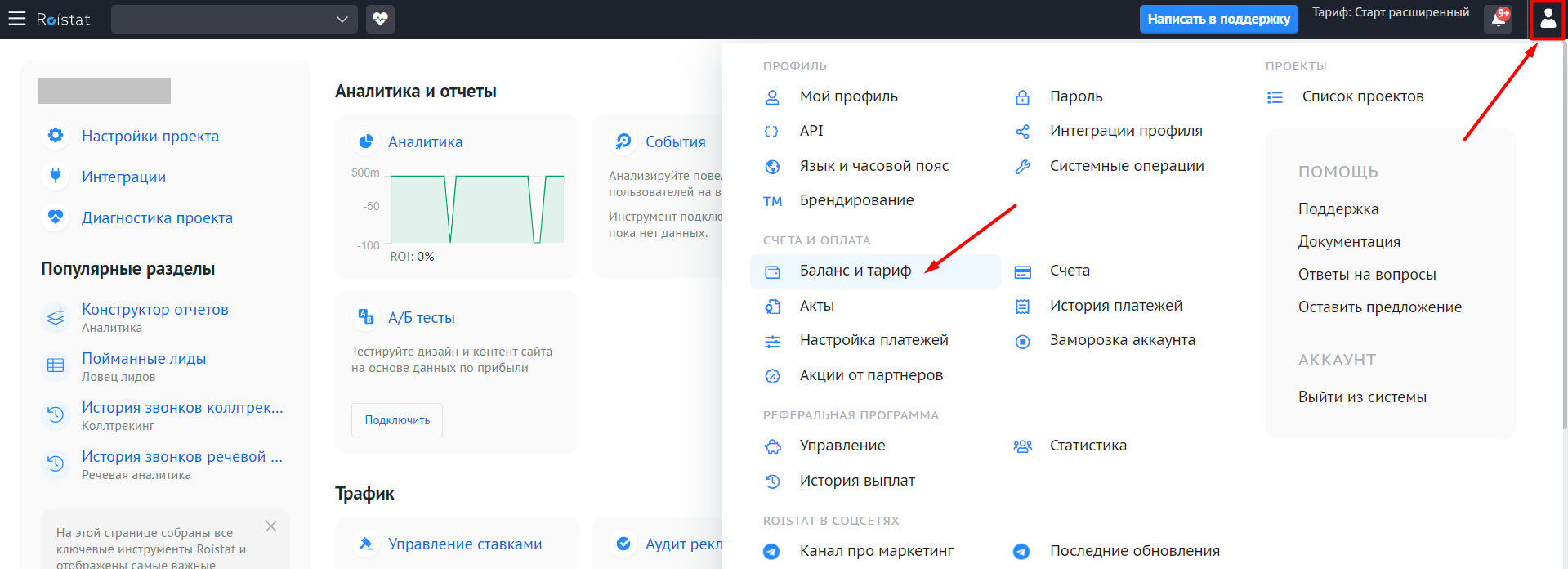
-
Если из-за истечения срока пользования тарифом заблокирован доступ к разделам, нажмите Пополнить баланс:
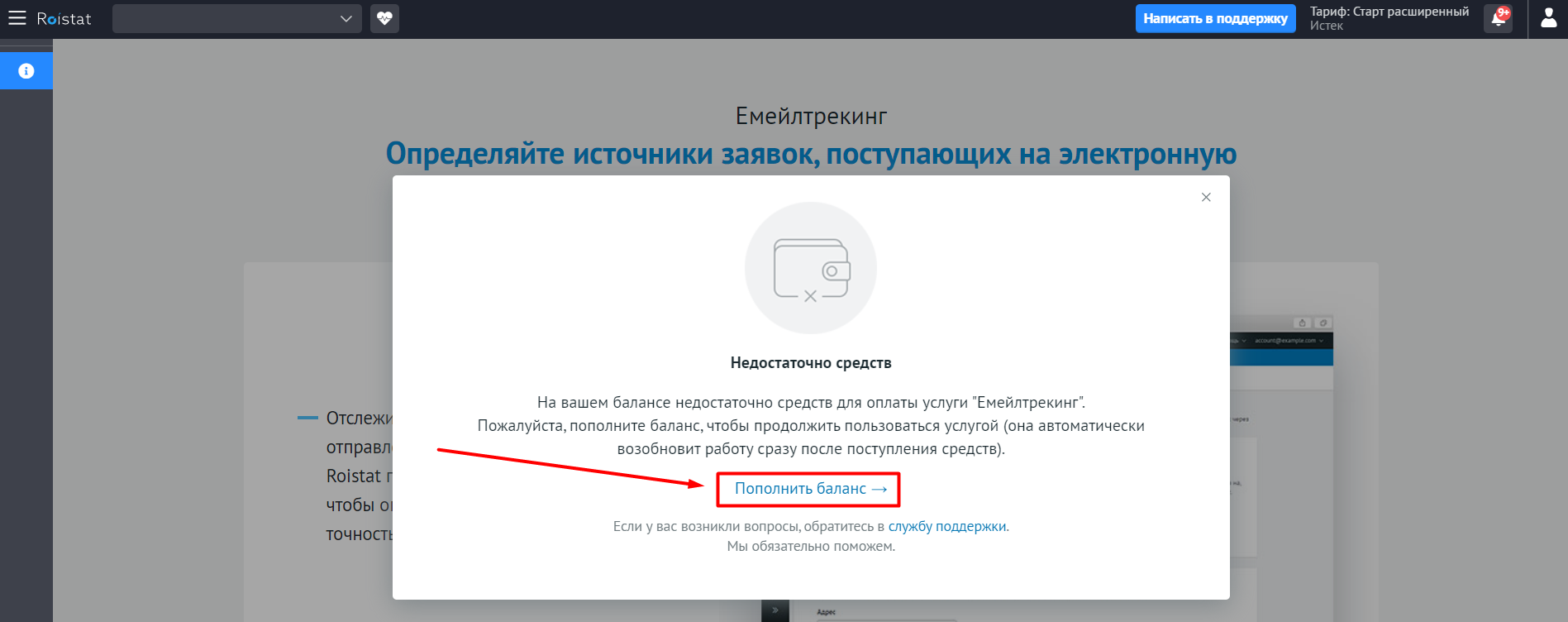
При входе в раздел открывается главная страница Баланс и тариф:

В левом верхнем углу указан email аккаунта, для которого отображается информация:
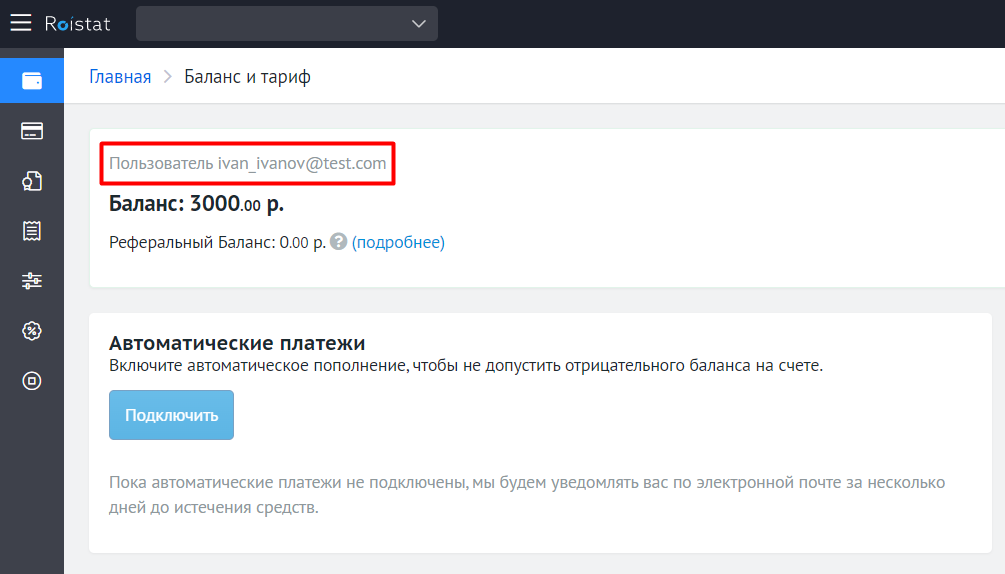
Как устанавливается тариф в Roistat¶
Тариф в Roistat определяет стоимость использования сервиса. Также от тарифа могут зависеть доступные для использования инструменты (Управление ставками, Ловец лидов и т.д.).
У каждого пользователя в Roistat есть внутренний баланс, который можно пополнить различными способами. Списания по тарифу происходят ежедневно с внутреннего баланса. Если на внутреннем балансе недостаточно средств, доступ к сервису будет заблокирован, но данные проекта продолжат собираться.
После пополнения баланса инструменты Roistat станут доступными. Доступ к данным за неоплаченный период останется заблокированным, так как в это время сервис не был оплачен. При необходимости есть возможность получить доступ к этим данным. Это можно сделать в отчетах Аналитики, выбрав необходимый период отчета и оплатив стоимость сервиса за этот период.
Тариф зависит от:
- Количества визитов по всем проектам, которые были совершены за последние 30 дней.
- Количества проектов в аккаунте. Учитываются только проекты, в которых за последние 30 дней был хотя бы один визит.
Из чего состоит общее количество визитов:
- Визиты на подключенные сайты
- Визиты по рекламным кампаниям в соцсетях Facebook1 и VK (в т.ч. кампании с Лид-формами)
- Визиты по рекламным каналам Авито (просмотры объявлений из Авито)
Обратите внимание
Если лимит визитов по тарифу будет превышен, аккаунт в течение суток будет автоматически переведен на тариф, который подходит по количеству визитов. Пользователю будет отправлено уведомление в сервисе и письмо на почту.
Баланс счета¶
Общая информация¶
Баланс счета привязан к аккаунту пользователя и является общим для его проектов. Текущие средства на счете отображаются в блоке Баланс. Списания стоимости тарифа со счета происходят раз в сутки.
Если баланс счета приближается к нулю, Roistat отправляет письмо-уведомление на адрес электронной почты и СМС на номер телефона, указанные в вашем аккаунте.
Количество оставшихся дней отображается, если выполняются следующие условия:
- Ваш тариф не бесплатный;
- Количество дней, на которое хватит текущего баланса, меньше 100.
Списания по тарифу прекращаются и функции Roistat блокируются, если значение баланса счета меньше нуля (такое возможно при использовании номеров Roistat в Коллтрекинге.
Перевод средств между аккаунтами¶
Вы можете переносить денежные средства между аккаунтами. Чтобы перенести средства со счета вашего аккаунта на счет другого аккаунта:
-
В строке Баланс нажмите на иконку с двумя стрелками:
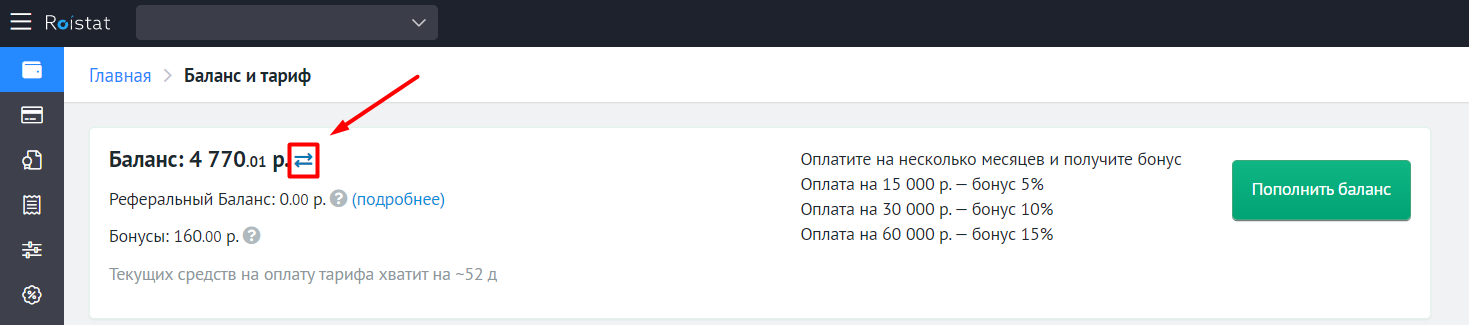
-
В открывшемся окне введите адрес электронной почты аккаунта, на который вы хотите перевести средства, и нажмите OK.
-
Укажите сумму для перевода. Вы можете указать часть ваших средств для перевода на другой аккаунт. Затем нажмите OK.
Бонусный баланс¶
Средства с бонусного баланса расходуются только на оплату тарифа Roistat. Оплата происходит в соотношении 70/30, где 30% списывается с бонусного баланса.
Например, ежедневный платеж за тариф составляет 1000 рублей. Тогда каждый день будет списываться:
- 300 рублей с бонусного баланса
- 700 рублей с основного баланса
Если средства на основном балансе будут израсходованы, а на бонусном – нет, то списания стоимости тарифа будут производится с бонусного баланса.
Уведомления о переводе денежных средств¶
После перевода денежных средств на учетную запись получателя придет уведомление:
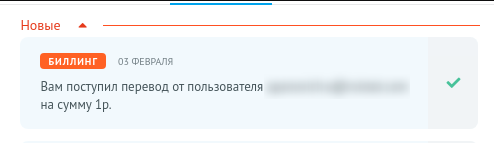
Промокод¶
Чтобы использовать бонусный промокод, введите его в соответствующем поле в правой части экрана и нажмите Активировать:
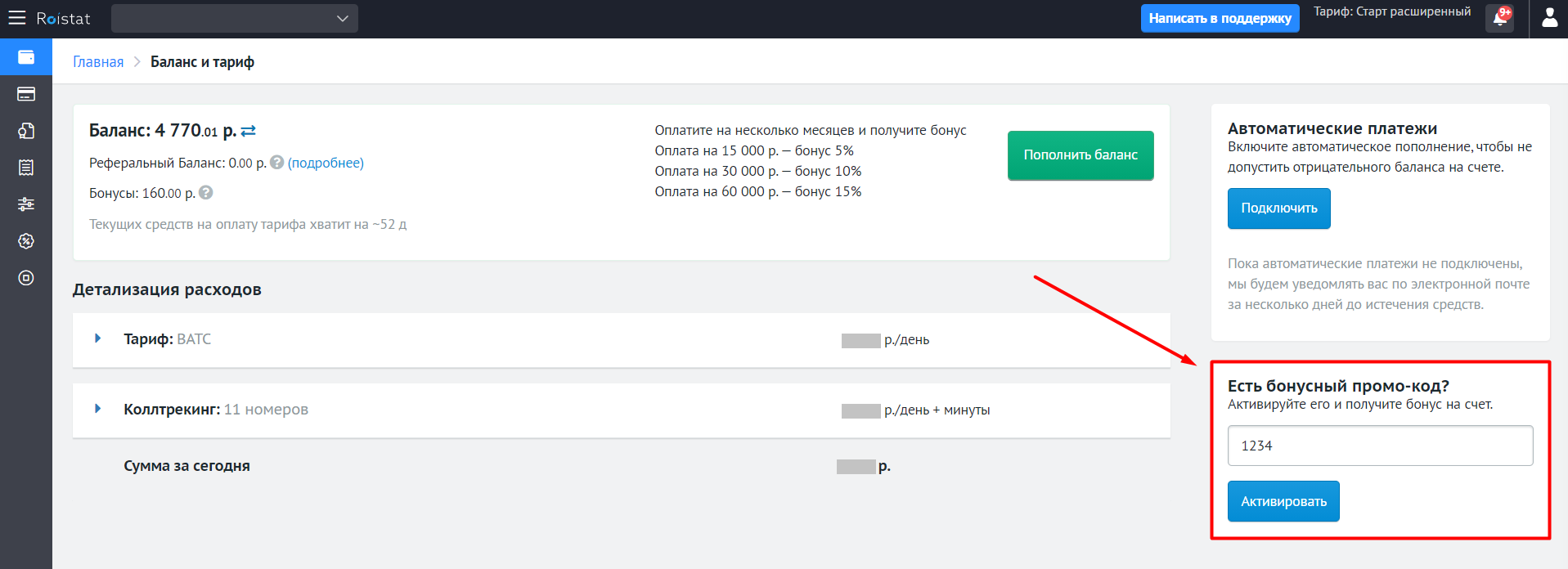
Если введен корректный промокод, система запросит подтверждение операции. Для отмены операции нажмите кнопку Вернуться:
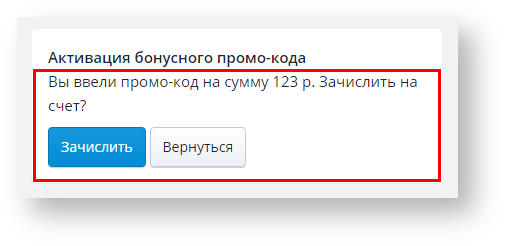
Если введен некорректный промокод, система сообщит об ошибке. Для повторного ввода промокода нажмите кнопку Вернуться:
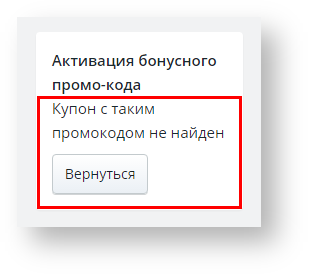
Управление услугами¶
Тарифы и услуги отображаются на вкладке Баланс и тариф в блоке Детализация расходов:
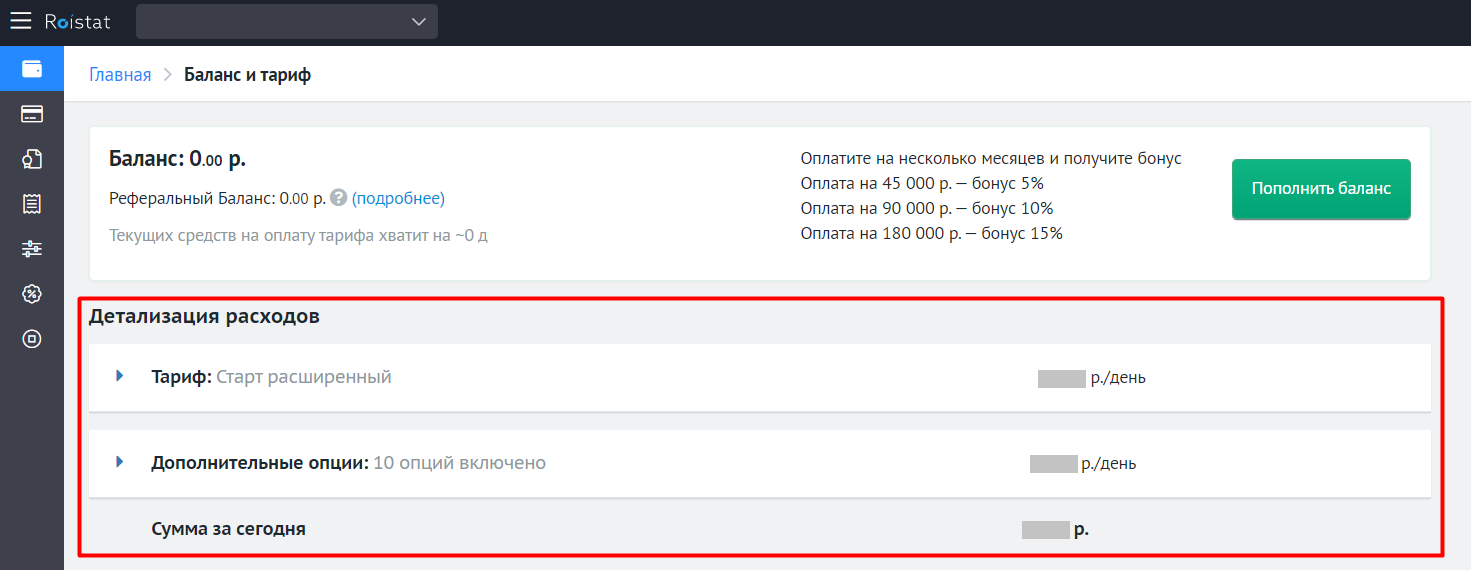
Просмотр и изменение тарифа¶
Название тарифа и его ежедневная стоимость отображаются в строке Тариф.
Для просмотра условий всех тарифов нажмите на эту строку:
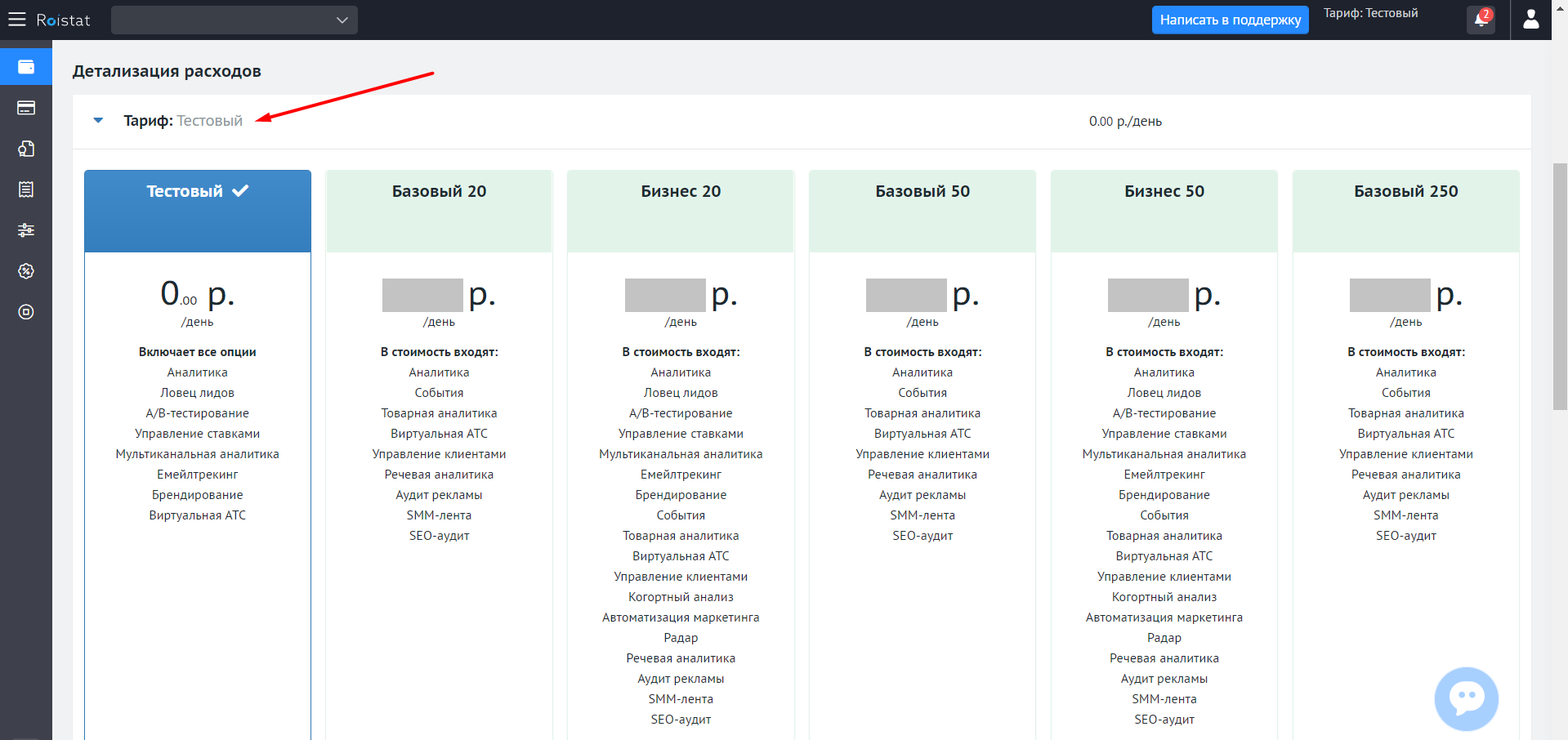
Для каждого тарифа отображаются следующие параметры:
- Стоимость в день;
- Перечень включенных опций;
- Максимальное число посещений в месяц;
- Максимальное число проектов в месяц.
Тариф, активированный для вашего аккаунта, помечается как Текущий тариф.
Для выбора другого тарифа нажмите кнопку Выбрать.
Просмотр и выбор опций¶
Количество подключенных опций и их общая стоимость в день отображаются в строке Дополнительные опции.
Для просмотра всех опций нажмите на эту строку:
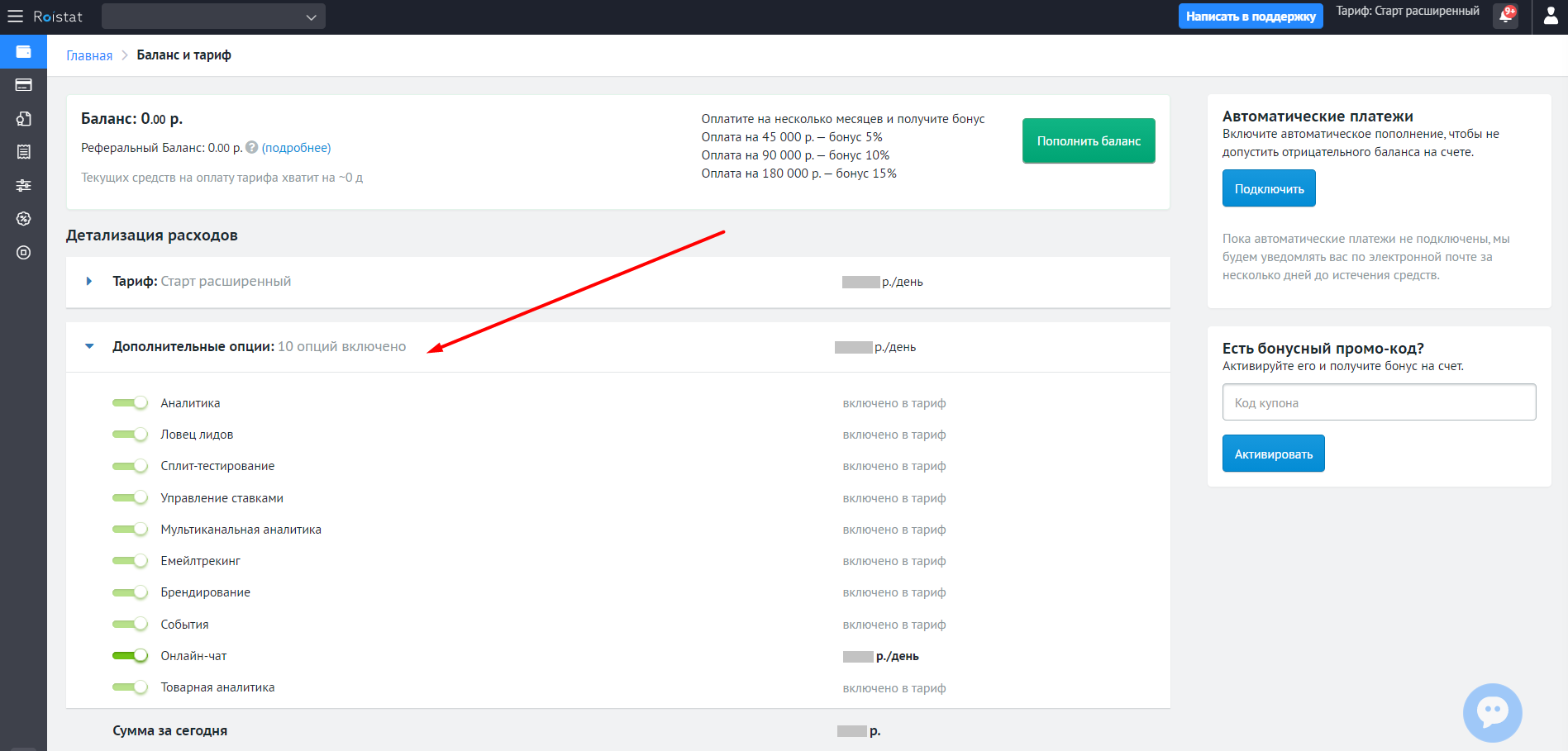
Те опции, которые включены в текущий тариф, помечены надписью включено в тариф.
Чтобы включить или выключить опцию, используйте переключатель слева от названия опции.
Стоимость SMS-уведомлений¶
Если вы выбрали отправку SMS в инструментах Регулярный отчет или Радар, за использование инструмента будет взиматься лицензионное вознаграждение. Его размер зависит от количества частей SMS (длина одной SMS на кириллице – 70 символов, на латинице – 160). Размер вознаграждения за одну часть SMS отображается рядом с настройками SMS:
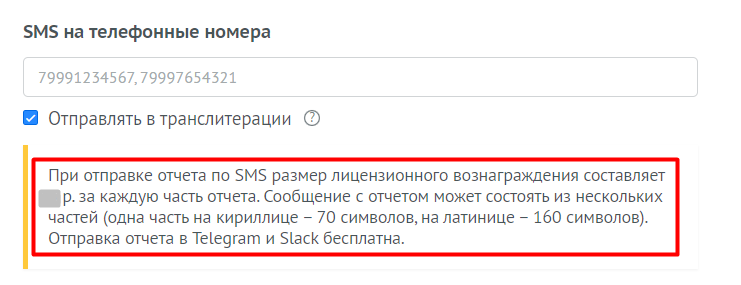
Детализация расходов за услугу Отслеживание номеров¶
Количество отслеживаемых номеров и ежедневная абонентская плата отображаются в строке Отслеживание звонков.
При нажатии на эту строку появится дублирующая строка Абонентская плата:
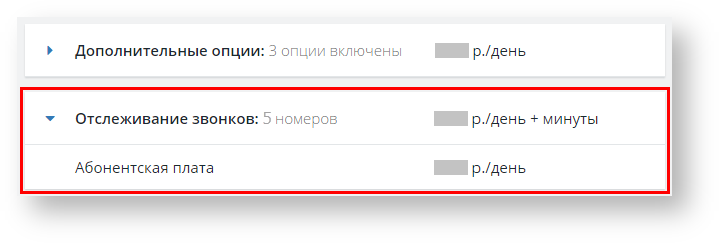
Более подробная информация по данной услуге находится в разделе Коллтрекинг.
Детализация расходов за услугу Обратный звонок¶
Размер ежедневной абонентской платы отображается в строке Обратный звонок.
При нажатии на эту строку появится дублирующая строка Абонентская плата:
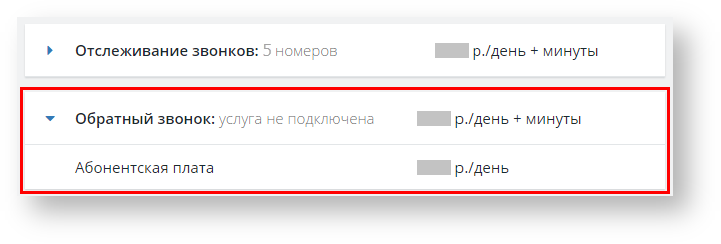
Более подробная информация по данной услуге находится в разделе Ловец лидов.
Итоговая сумма за день¶
Ежедневная стоимость выбранных тарифа и услуг рассчитывается автоматически и выводится в строке Сумма за сегодня:
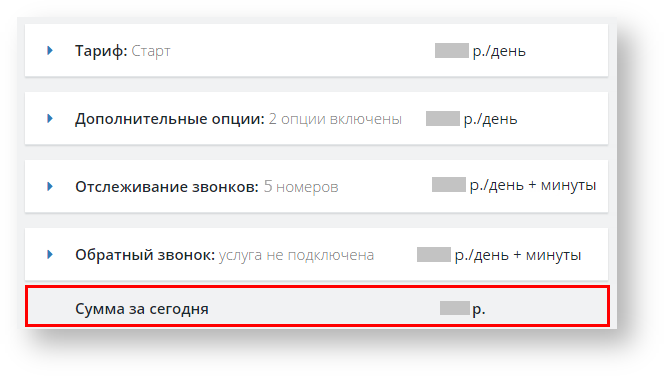
Пакеты опций¶
После регистрации в Roistat менеджер может предложить вам пакет опций в зависимости от потребностей вашего бизнеса. Если вы воспользуетесь этим предложением, в разделе Баланс и тариф появится блок Пакеты опций. В нем будут отображаться название опции и информация по пакету для этой опции.
Если пакет не оплачен, в строке опции появится кнопка Оплатить. По каждому оплаченному пакету можно скачать детализацию в формате CSV.
Оплата и пополнение баланса¶
Оплатить услуги или внести деньги на счет можно на вкладке Баланс, нажав кнопку Пополнить баланс:
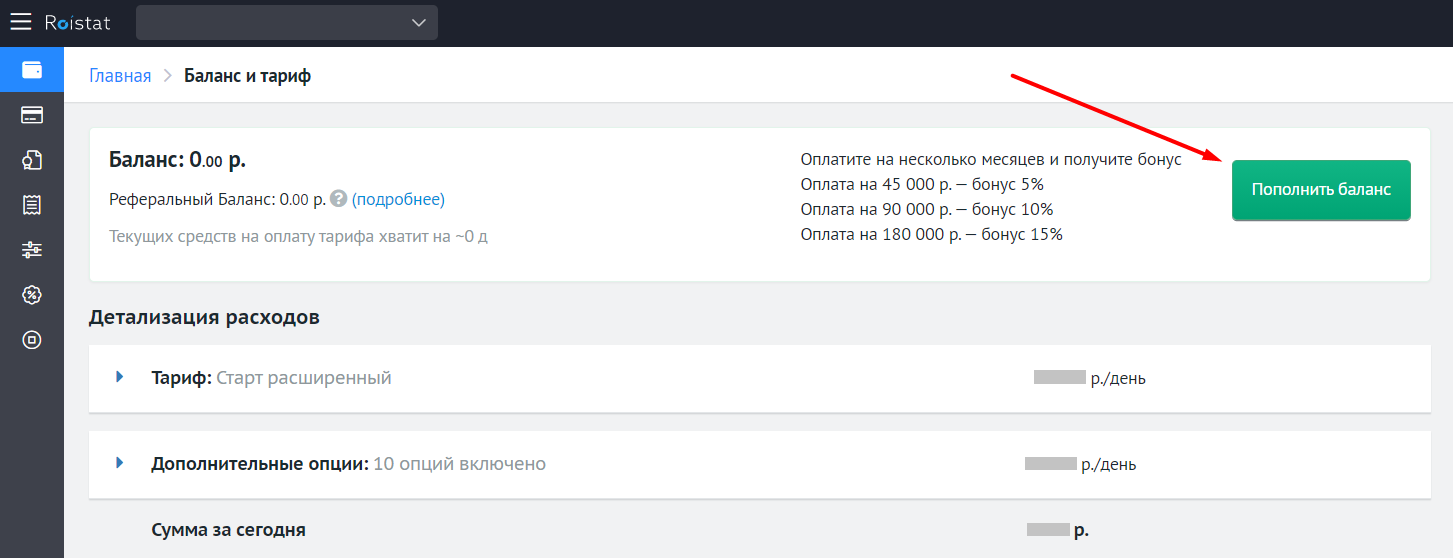
Также это можно сделать на вкладке Счета:
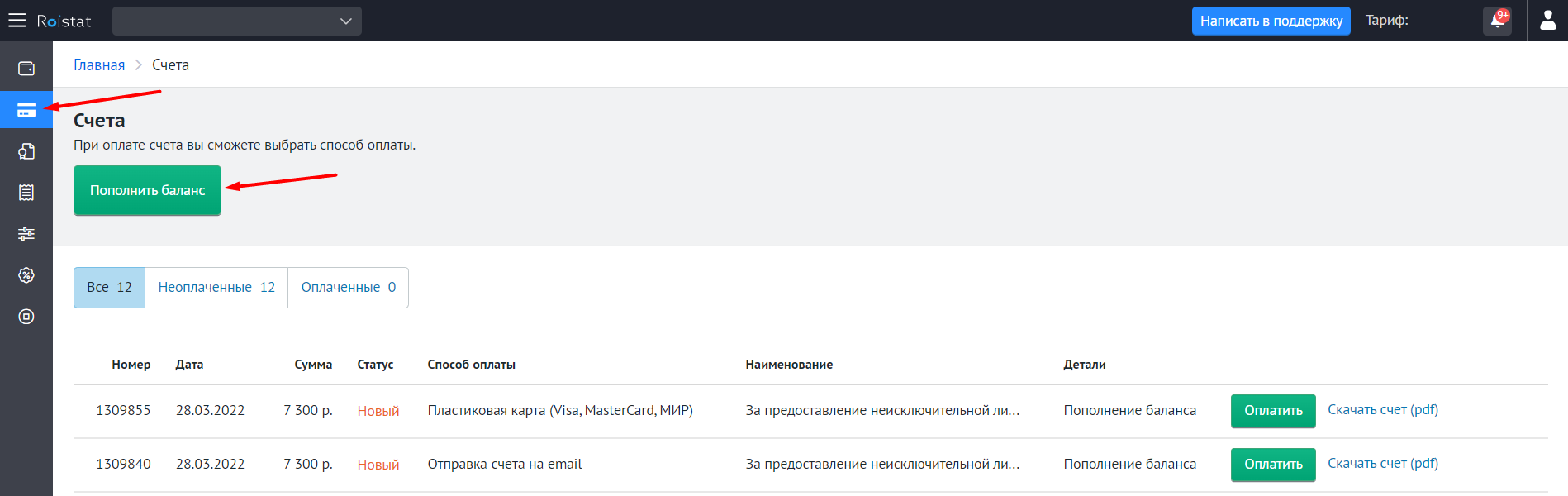
После нажатия кнопки Пополнить баланс откроется окно параметров оплаты:
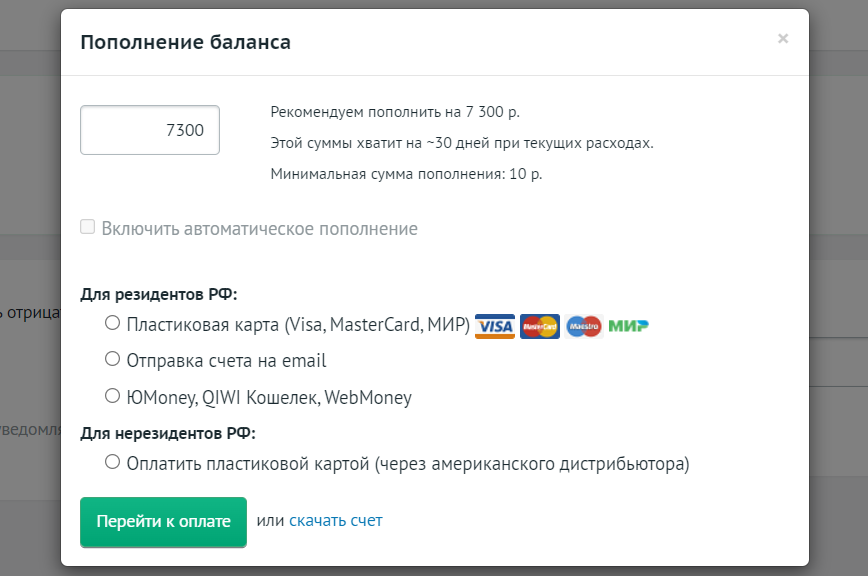
Оплата услуг и пополнение баланса возможны несколькими способами:
- Пластиковая карта (Visa, MasterCard, МИР) – оплата через интернет с помощью банковской карты;
- Отправка счета на email – безналичный расчет с помощью банковского перевода;
- ЮMoney (Яндекс.Деньги), QIWI Кошелек, WebMoney;
- Для нерезидентов РФ – пластиковой картой (через американского дистрибьютора).
Обратите внимание
- Минимальная сумма платежа – 5000 рублей.
- После оплаты банковской картой эта карта будет сохранена как последний способ оплаты, чтобы было удобнее делать дальнейшие платежи.
Безналичный расчет
При выборе безналичного способа оплаты можно:
-
Запросить счет на электронную почту – для этого в поле Отправить на email укажите адрес электронной почты, на которую будет выслан счет, и нажмите кнопку Перейти к оплате:
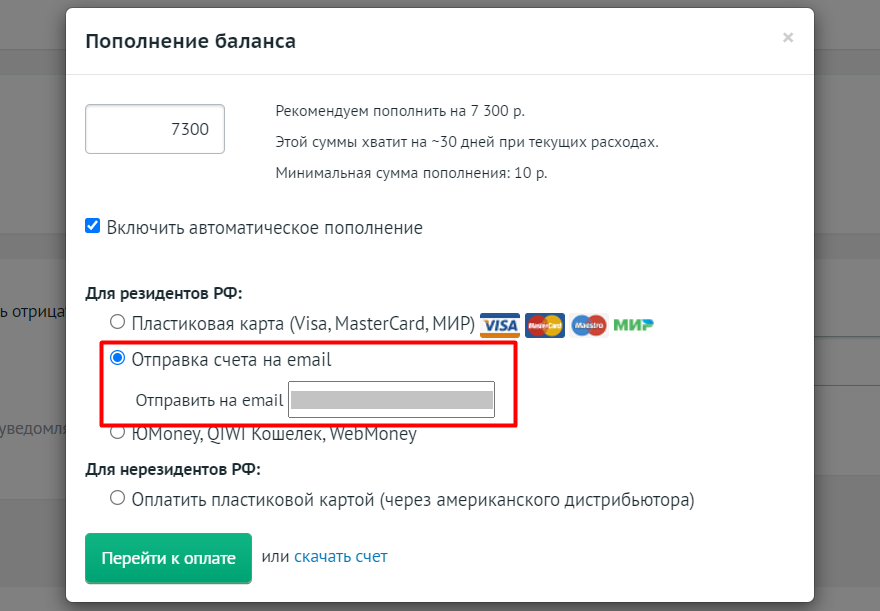
-
Если настроен автоматический выбор способа оплаты, запросить счет на электронную почту без ввода адреса и нажать кнопку Пополнить:
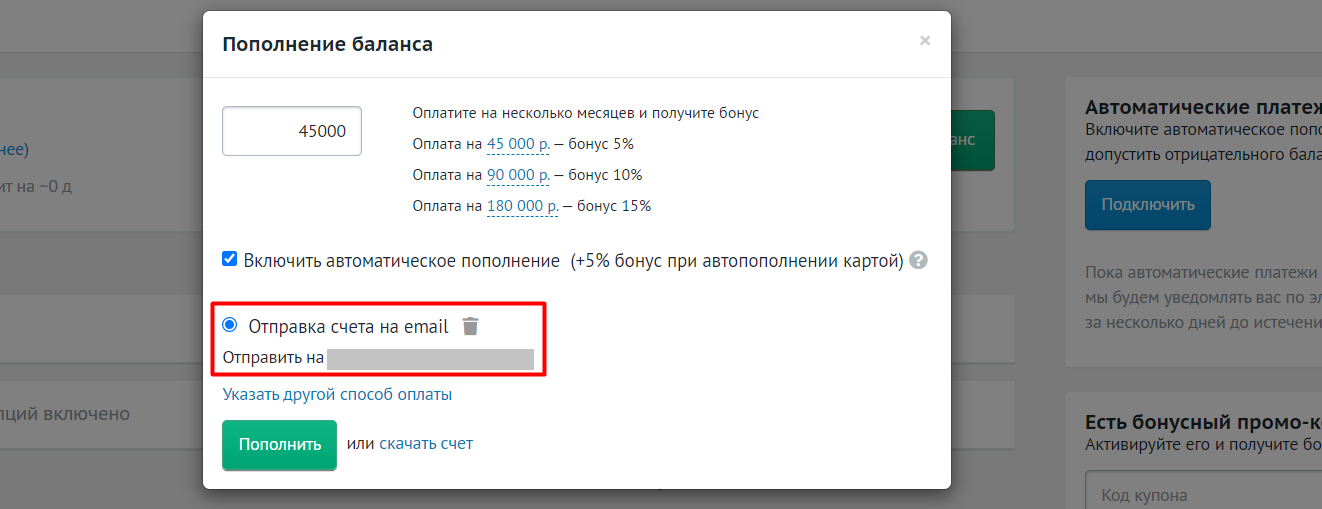
-
Cкачать счет сразу же – для этого нажмите ссылку скачать счет. Загрузка начнется автоматически:
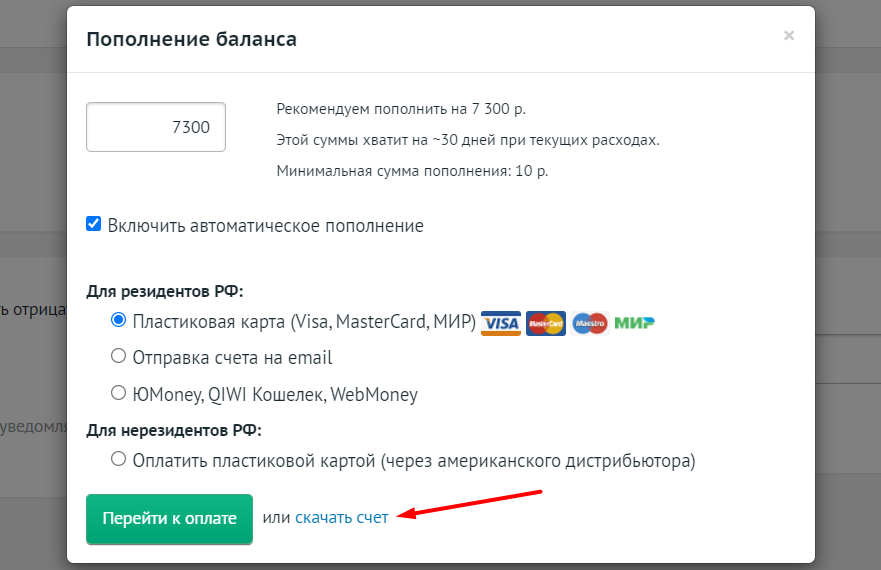
Обратите внимание
Деньги не переводятся автоматически после оплаты. Сначала платеж поступает на расчетный счет компании (это может занимать несколько дней), а затем пополняется баланс на аккаунте.
Если вы хотите ускорить зачисление денег на ваш счет, вы можете прислать отсканированную копию платежного документа в техническую поддержку.
Оплата банковской картой через интернет
Для оплаты банковской картой через интернет установите переключатель в соответствующее положение и нажмите кнопку Перейти к оплате. После этого вы будете автоматически перенаправлены на страницу оплаты:
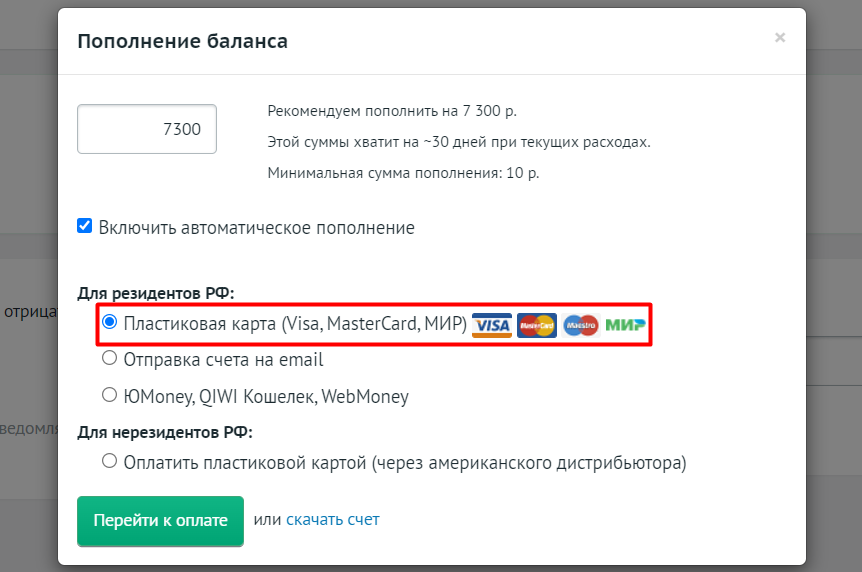
Деньги поступают на ваш счет сразу же после того, как вы подтвердите операцию.
Оплата c помощью ЮMoney (Яндекс.Деньги), Qiwi Кошелек, WebMoney
Для оплаты c помощью ЮMoney (Яндекс.Деньги), Qiwi Кошелек, WebMoney установите переключатель в соответствующее положение и нажмите кнопку Перейти к оплате. После этого вы будете автоматически перенаправлены на страницу оплаты:
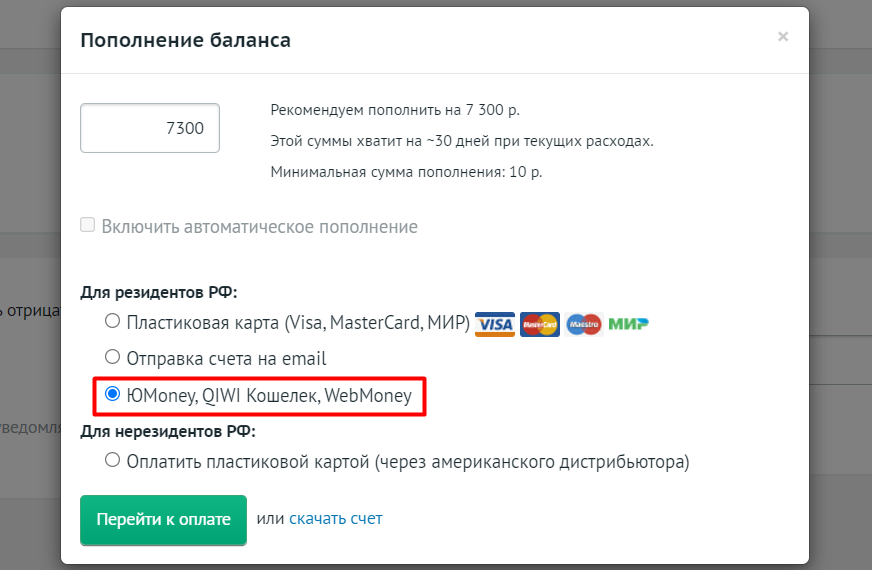
Оплата пластиковой картой (через американского дистрибьютора)
Данный способ подходит только для нерезидентов РФ. Для оплаты пластиковой картой через американский сервис установите переключатель в соответствующее положение и подтвердите согласие с перечисленными условиями. Затем нажмите кнопку Перейти к оплате. После этого вы будете автоматически перенаправлены на страницу оплаты.
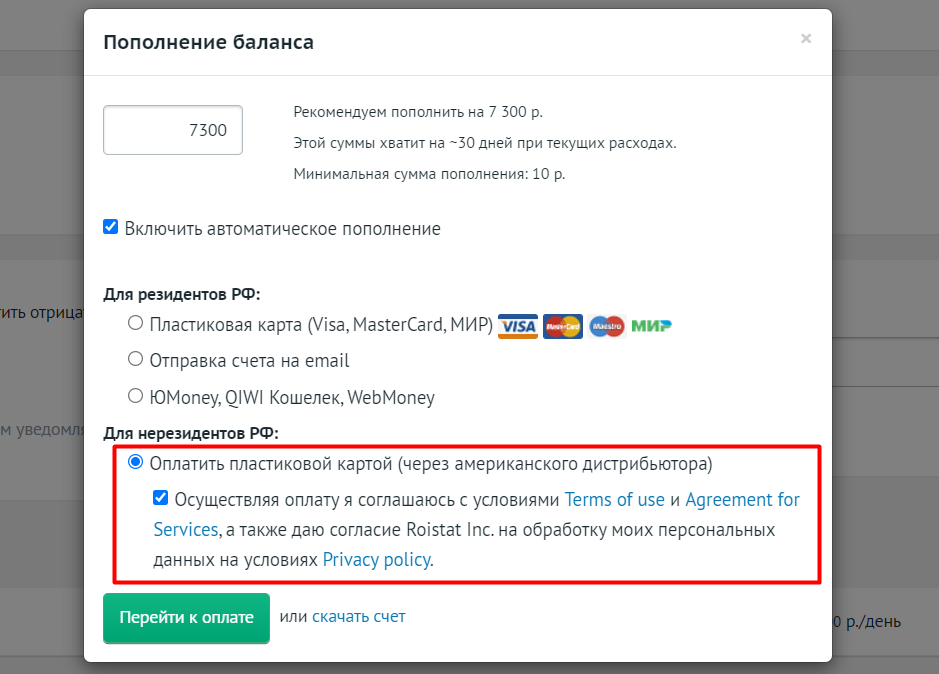
Деньги поступают на ваш счет сразу же после того, как вы подтвердите операцию оплаты.
История счетов
Электронный счет создается автоматически после перехода на страницу оплаты, запроса отправки на электронную почту или нажатия ссылки скачать счет.
Созданные счета отображаются на вкладке Счета и подразделяются на 3 категории:
- Все – все счета пользователя;
- Неоплаченные – счета, по которым еще не было зачислений;
- Оплаченные – счета с завершенными транзакциями.
Каждому счету соответствует одна строка в табличной части.
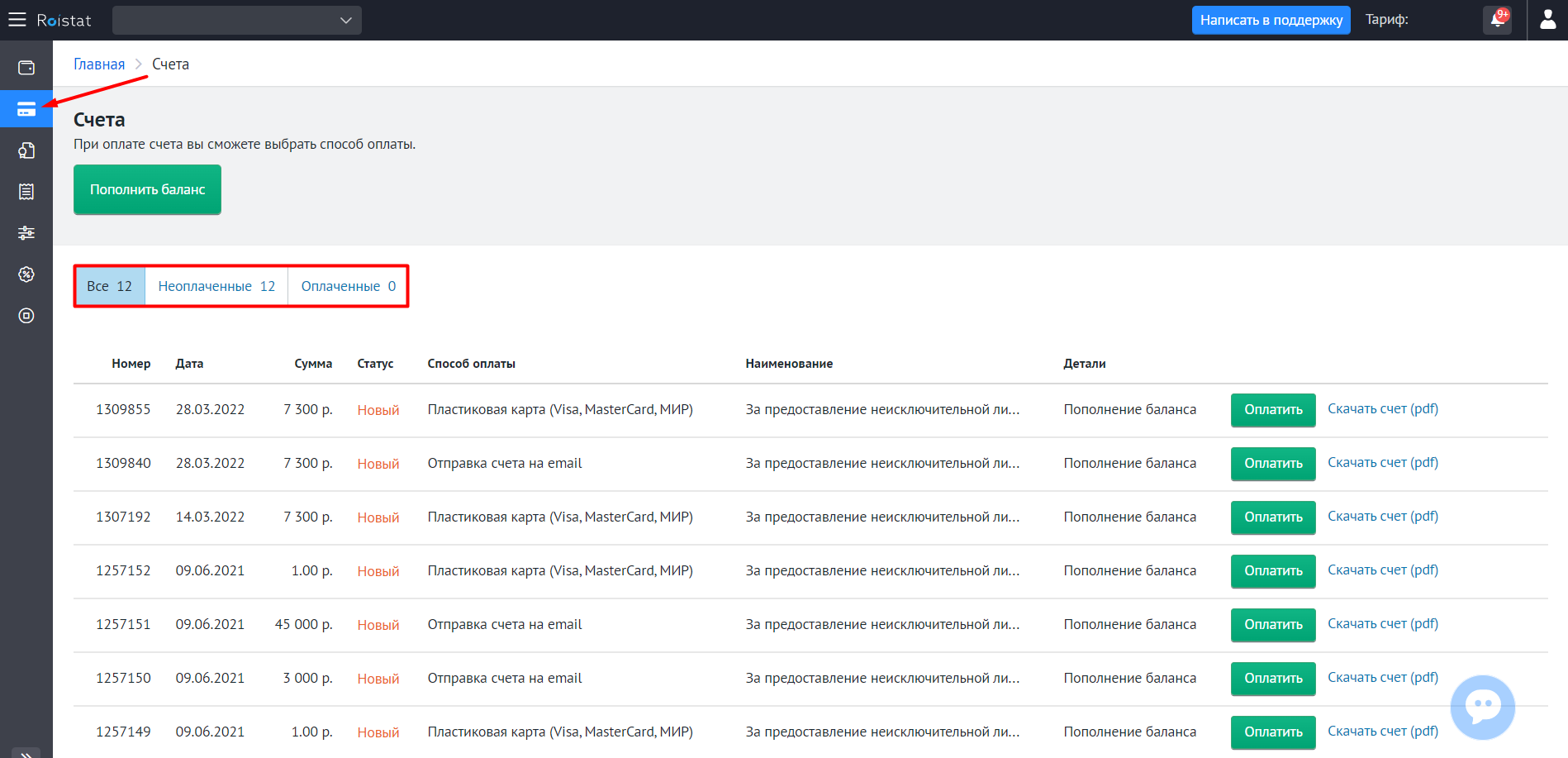
В таблице отображается следующая информация по счетам:
-
Номер – номер счета;
-
Дата – дата создания счета;
-
Сумма – сумма к оплате;
-
Статус – текущий статус проведения платежа: Новый или Оплачен;
-
Способ оплаты – способ оплаты счета. Возможны 4 способа:
-
Счет не оплачен – устанавливается для неоплаченных счетов;
-
Отправка счета на email – устанавливается для оплаченных счетов при безналичном способе оплаты;
-
Пластиковая карта (Visa, MasterCard, МИР) – устанавливается для оплаченных счетов при оплате банковской картой через интернет.
-
-
Наименование – официальное наименование счета;
-
Детали – информация о типе оплачиваемой услуги.
Неоплаченные счета можно оплатить на данной вкладке. Напротив таких счетов справа отображаются:
-
Кнопка Оплатить (после нажатия можно выбрать любой способ оплаты);
-
Ссылка Скачать счет (pdf) для быстрого скачивания платежного документа для оплаты банковским переводом.

Обещанный платеж
В Roistat доступна услуга Обещанный платеж: Roistat пополняет ваш баланс, а вы переводите средства позднее. Чтобы воспользоваться услугой, обратитесь к персональному менеджеру.
История платежей¶
Все платежные операции фиксируются и отображаются на вкладке История платежей. Чтобы узнать расходы по определенному сервису Roistat, установите нужный период, выберите проект и укажите тип операции (например, Минуты речевой аналитики для сервиса Речевая аналитика или Аренда номеров коллтрекинга для сервиса Коллтрекинг).
Платежи могут быть сгруппированы по периоду:
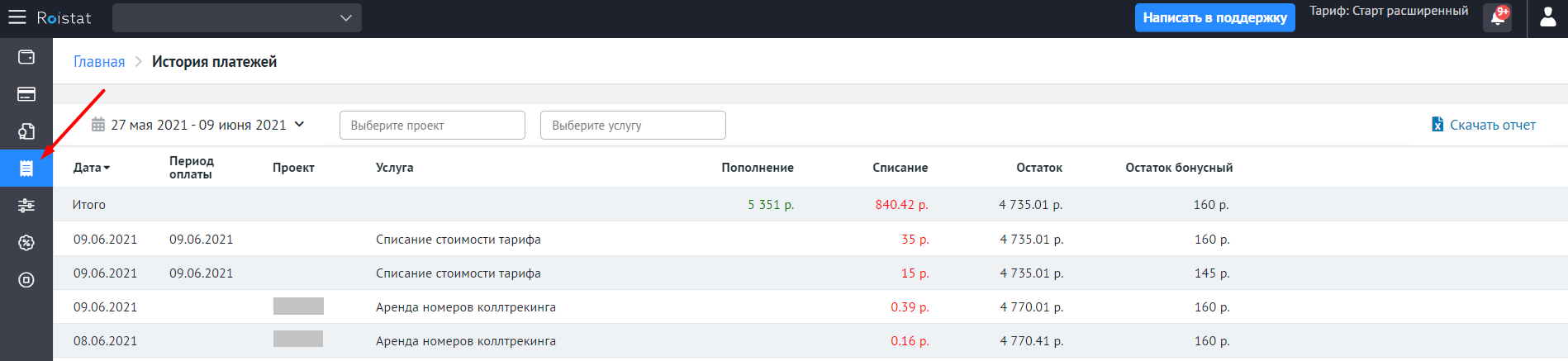
В таблице отображается следующая информация по счетам:
-
Дата – день месяца, в который была проведена хотя бы одна платежная операция;
-
Период оплаты – период, за который был внесен платеж;
-
Проект – проект, для которого совершалась оплата (если платеж общий для аккаунта, проект не указывается);
-
Услуга – тип оплаченной услуги;
-
Пополнение – сумма пополнения;
-
Списание – сумма списания;
-
Остаток – остаток на основном счете после списания/пополнения;
-
Остаток бонусный – остаток на бонусном счете после списания/пополнения.
Данные в таблице могут быть отсортированы по любому из столбцов (как по возрастанию, так и по убыванию значения).
Настройки платежей¶
Для ускорения процесса оплаты и пополнения баланса вы можете:
-
Настроить автоматическое пополнение счета, чтобы предотвратить отключение тарифа или услуги из-за недостатка средств;
-
Сохранить способ оплаты, чтобы не указывать его каждый раз при оплате счета или пополнении баланса.
Данные параметры настраиваются на вкладке Настройки платежей:
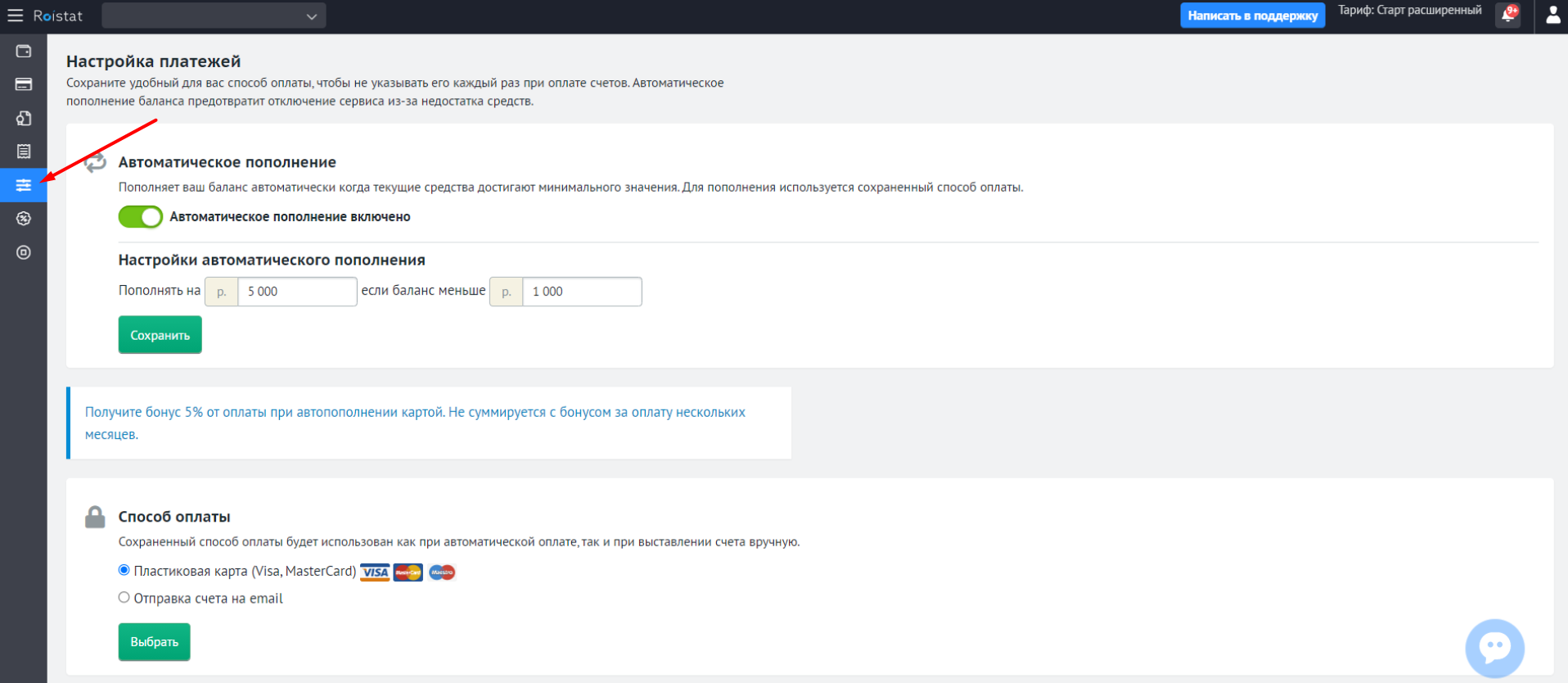
Автоматическое пополнение счета¶
- В блоке Автоматическое пополнение активируйте опцию Автоматическое пополнение включено.
- Укажите сумму автоплатежа, а также минимальный баланс, при котором должно выполняться автоматическое пополнение.
- Нажмите Сохранить.
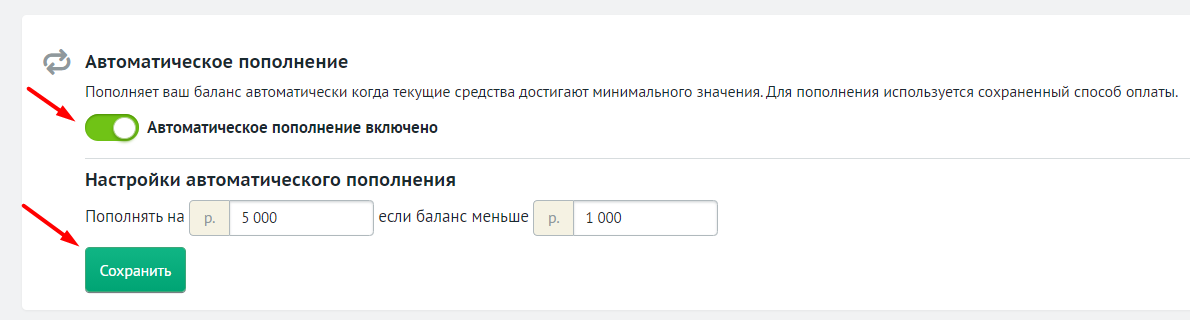
Обратите внимание
- Чтобы завершить настройку автоматического пополнения счета, сохраните способ оплаты.
- Минимальный промежуток между автоматическим пополнениями счета – сутки.
- Если у вас есть несколько неоплаченных счетов, автоматическое пополнение перестанет работать до момента оплаты счетов.
Сохранение способа оплаты¶
В блоке Способ оплаты выберите способ оплаты:
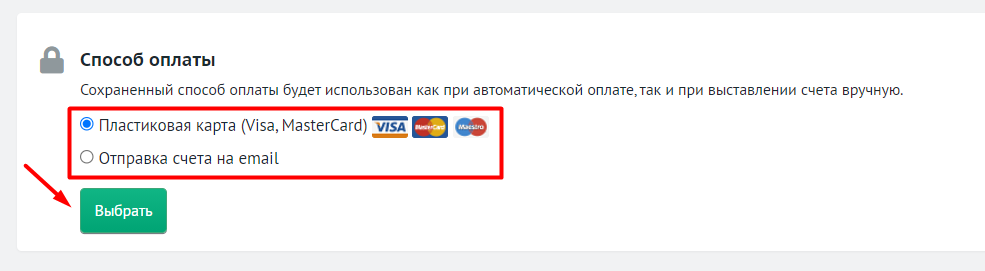
Пластиковая карта:
- Выберите опцию Пластиковая карта.
- Нажмите Выбрать. Вы будете направлены на страницу ЮKassa, где требуется ввести данные карты, с которой будут списываться средства. Для сохранения данных карты будет совершен тестовый платеж 1 р.
Отправка счета на email:
- Выберите опцию Отправка счета на email.
- Введите адрес электронной почты. Можно указать несколько электронных адресов через запятую (mail1@roistat.com, mail2@roistat.com и т.д.). На введенные адреса электронной почты будут приходить счета для банковского перевода.
Чтобы изменить адрес электронной почты или данные пластиковой карты:
- В блоке Способ оплаты нажмите Указать другой способ оплаты.
- Следуйте инструкциям для выбора способа оплаты (читайте выше).
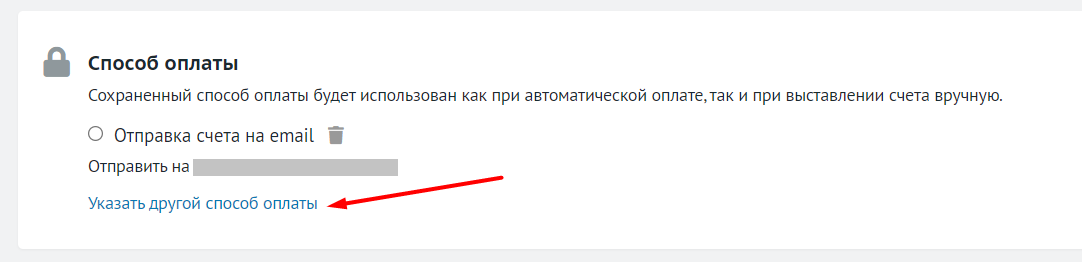
Изменение и удаление способа оплаты¶
Чтобы удалить установленный способ оплаты, нажмите на иконку корзины:

Чтобы изменить способ оплаты, нажмите Указать другой способ оплаты.
Как будут работать инструменты Roistat, если не пополнять счет¶
Если долгое время не пополнять счет Roistat, то деньги на балансе закончатся.
Как будут работать инструменты Roistat:
Интеграции с CRM¶
- Заявки из CRM будут собираться.
- Заявки из CRM будут передаваться еще 14 дней.
- По истечении 14 дней вы получите уведомление о том, что заявки перестали отправляться в CRM-систему.
Аналитика¶
- Отчет будет недоступен для просмотра.
- Данные аналитики (визиты и информация из рекламных каналов) будут собираться в проекте. Однако эти данные будут недоступны для просмотра, пока вы не пополните счет.
- После пополнения счета будет недоступна для просмотра аналитика за дни, когда баланс был отрицательным. Чтобы открыть эти данные, нужно будет оплатить выбранный период.
Коллтрекинг¶
- Будет нельзя добавлять новые номера (как свои номера, так и номера от Roistat).
- Номера будут закреплены за проектом еще 7 дней.
- Плата за аренду номера будет взиматься. Если в течение семи дней вы не пополните баланс, номера будут отключены за неуплату и удалены из проекта. Эти номера можно вернуть в проект в течение 14 дней после их отключения.
- Перестанет работать ротация номеров. Однако Roistat продолжит передавать звонки до тех пор, пока номера не будут удалены из проекта.
- Промокод перестанет показываться на сайте.
Виртуальная АТС¶
- Будет нельзя совершать и принимать звонки в Виртуальной АТС.
- Если вы не пополните счет, через 7 дней все номера будут удалены, а операторы будут добавлены в архив.
Email-трекинг¶
Перестанет работать.
Ловец лидов¶
Перестанет работать.
А/Б-тесты¶
Перестанут работать.
События¶
Перестанут работать.
Управление ставками¶
Перестанет работать.
Проект Roistat¶
Настройки проекта не будут доступны (в том числе, и экспериментальные возможности).
-
Правообладателем Facebook является запрещенная на территории РФ компания Meta Platforms, признанная судом экстремистской. ↩